כיצד לתקן מחזיק מפתחות iCloud המבקש אישור

אם ברשותך מכשיר אפל כגון אייפון או אייפד, לפעמים, עלולה להופיע הודעה על המסך שתבקש ממך לאשר את iCloud ממכשיר אחר או להזין את קוד ה- iCloud שלך.
אם ברשותך מכשיר אפל כגון אייפון אוiPad, לפעמים עלולה להופיע הודעה על המסך שתבקש ממך לאשר את iCloud ממכשיר אחר או להזין את קוד ה- iCloud שלך. מסר זה יכול להופיע מסיבות מסוימות. מחזיק המפתחות, המאחסן את כל הסיסמאות שלך במכשיר בצורה מאובטחת, עשוי להיות פגום או שיש לאמת אותו. כך תעשה זאת.
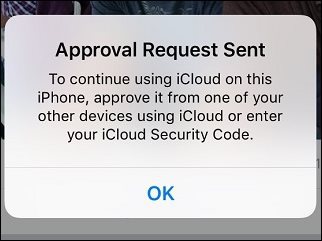
אמת את מחזיק המפתחות של iCloud ממכשיר Apple שלך
באייפון או באייפד
הפעל את ההגדרות, החלק למטה ל- iCloud, הקש על iCloud ואז כבה את מחזיק המפתחות של iCloud. הפעל מחדש את מכשיר Apple שלך.

הפעל שוב את ההגדרות ואז התחל לעבור ל- iCloudמחזיק מפתחות. תתבקש להזין את קוד הסיסמה שלך. אם לא מוגדרת קוד סיסמה, תוכל לעשות זאת כעת או להשתמש בקוד הקיים שלך. מכיוון שכבר יש לי אחד, אני אכנס אליו.
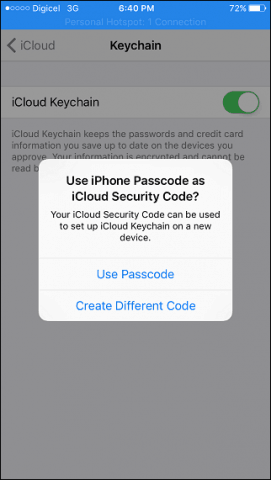
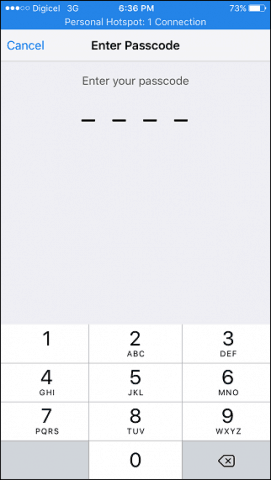
זה חלק מסובך שגיליתי עם אפלסאימות SMS של iCloud. למשתמשים בינלאומיים, אם מספר הטלפון שלך לא יתקבל, אל תשנה את קוד המדינה מארה"ב. במקום זאת, פשוט הזן את קידומת האזור ואחריה מספר הטלפון שלך.

הזן את סיסמת ה- iCloud שלך ואז הקש על אישור.

זהו זה; לא תטריד אותך יותר לבקשת אישור.
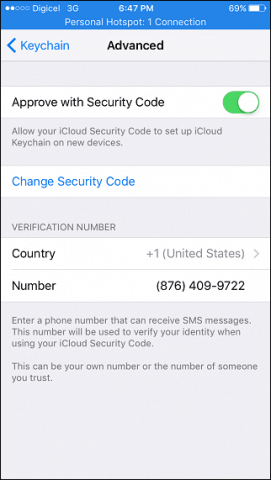
עבור משתמשי OS X, הפעל את העדפות המערכת, לחץ על iCloud ואז לחץ על פרטי חשבון. הזן את הסיסמה שלך ולחץ על אישור.
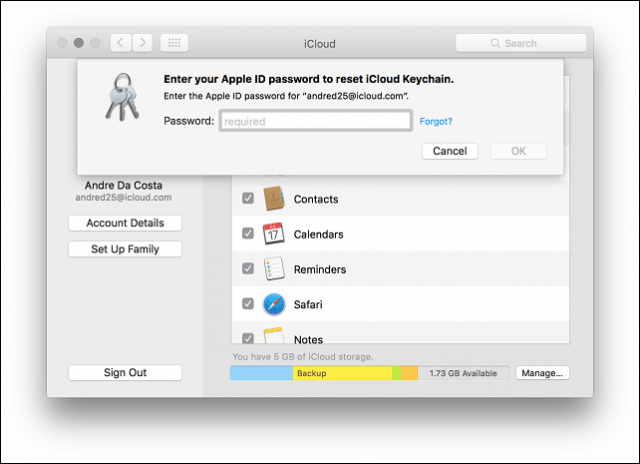
לחץ על אפס מחזיק מפתחות iCloud.

הזן את קוד הסיסמה שלך ולחץ על הבא.

הזן את מספר הטלפון שלך ולחץ על אישור. הפניות לאישור המכשיר שלך כבר לא צריכות להופיע, ובכן לפחות לעת עתה.

עיין במאמרים האחרים שלנו בנושא iCloud, כאלהכהגדרת הלקוח ב- Windows 10. מאפיין חשוב נוסף של iCloud עבור משתמשי אייפון הוא מצא את האייפון שלי, שמקל למצוא את המכשיר שלך אם הוא אבוד או נגנב.









![אשכול של Google Wave להזמין תרומה [groovyNews]](/images/google/google-wave-invite-donation-thread-groovynews.png)
השאר תגובה